help.sitevision.se hänvisar alltid till senaste versionen av Sitevision
Samarbetsyta – grupp
En grupp är en samarbetsyta där användarna kan arbeta tillsammans. Det finns ett aktivitetsflöde för inlägg, kommentarer och omröstningar, ett gemensamt filarkiv och möjlighet att spara gemensamma länkar och utvalda inlägg.
Den som skapar en grupp blir automatiskt administratör i gruppen och kan hantera gruppens inställningar, medlemmar med mera.
Om gruppen är öppen kan alla som vill gå med i eller följa gruppen. Om gruppen är modererad eller sluten så behöver administratören lägga till medlemmarna i gruppen.
Här kan du läsa mer om grupper i Sitevision.
Undersidor till grupper
Du kan kombinera grupper med "vanliga" intranätssidor. Om du skapar undersidor till en grupp så listas de automatiskt i en vänstermeny i gruppen. Tänk på att den/de som ska skapa eventuella sidor under en gruppsida behöver ha en högre behörighet på den delen i strukturen (exempelvis redaktör).
Ett alternativ om majoriteten av grupper ska kunna ha undersidor är att utöka rättigheterna för rollen gruppadministratör så att den kan skapa och publicera sidor.
Här kan du läsa mer om roller och hur du ändrar i en roll.
Bilden visar ett exempel på en grupp på intranätet:
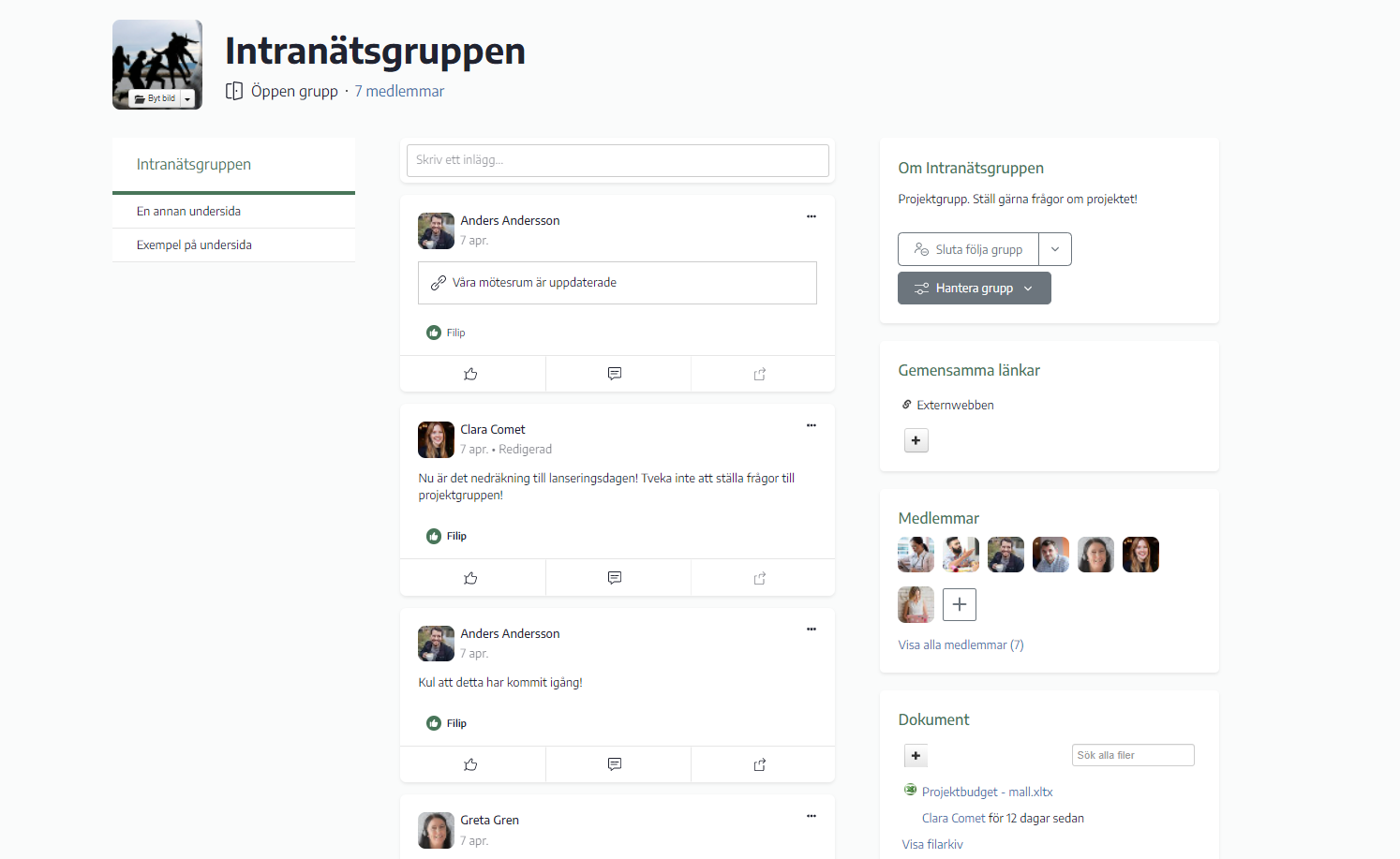
Skapa ny grupp
Som standard kan alla användare skapa grupper. Nya grupper skapas på sidan Grupper. Den kommer du till via startsidan respektive profilsidan.
För att lägga till en ny grupp så klickar du på knappen Skapa ny grupp där du sedan fyller i gruppens namn och klickar på Skapa grupp.
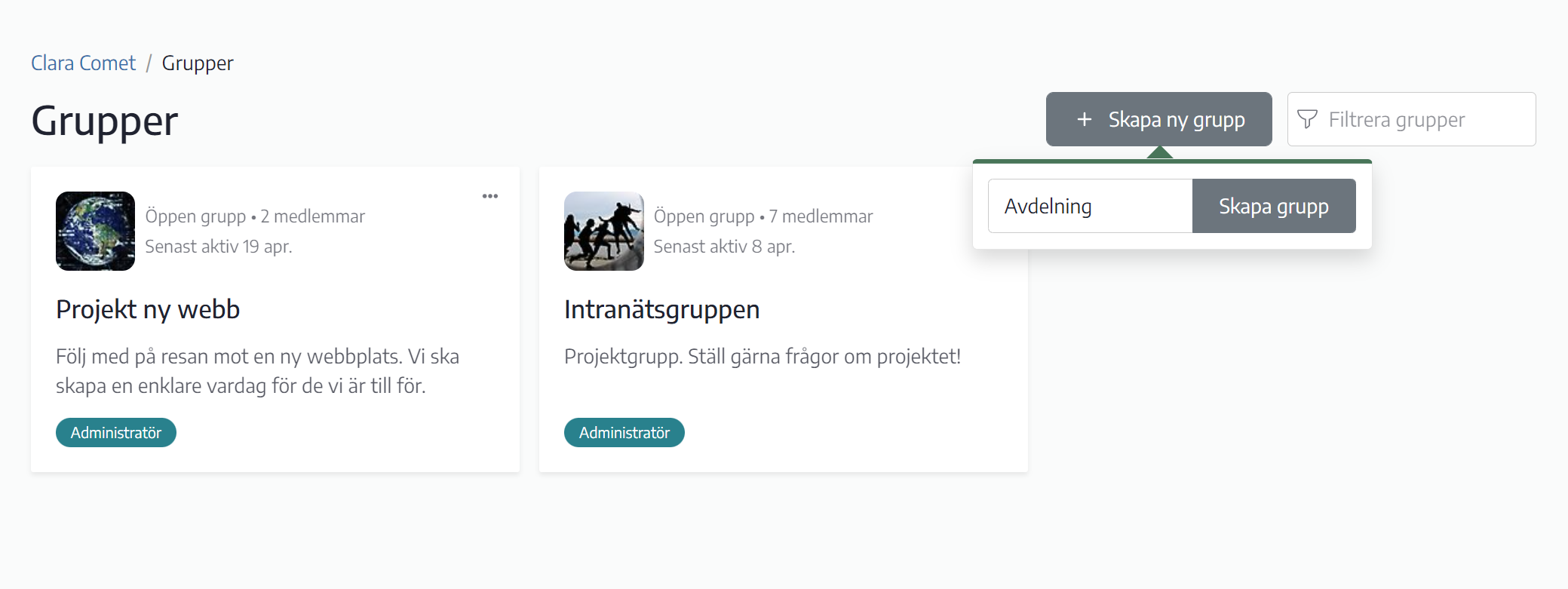
Fyll i gruppens information
Skriv sedan en beskrivning som förklarar gruppens syfte. För öppna och modererade grupper är gruppens namn och beskrivning sedan sökbara på intranätet. För slutna grupper får endast medlemmar i gruppen sökträffar på dessa.
Det är även här du anger vilken typ av grupp det är: öppen, modererad eller sluten.
Klicka sedan på Skapa gruppen.
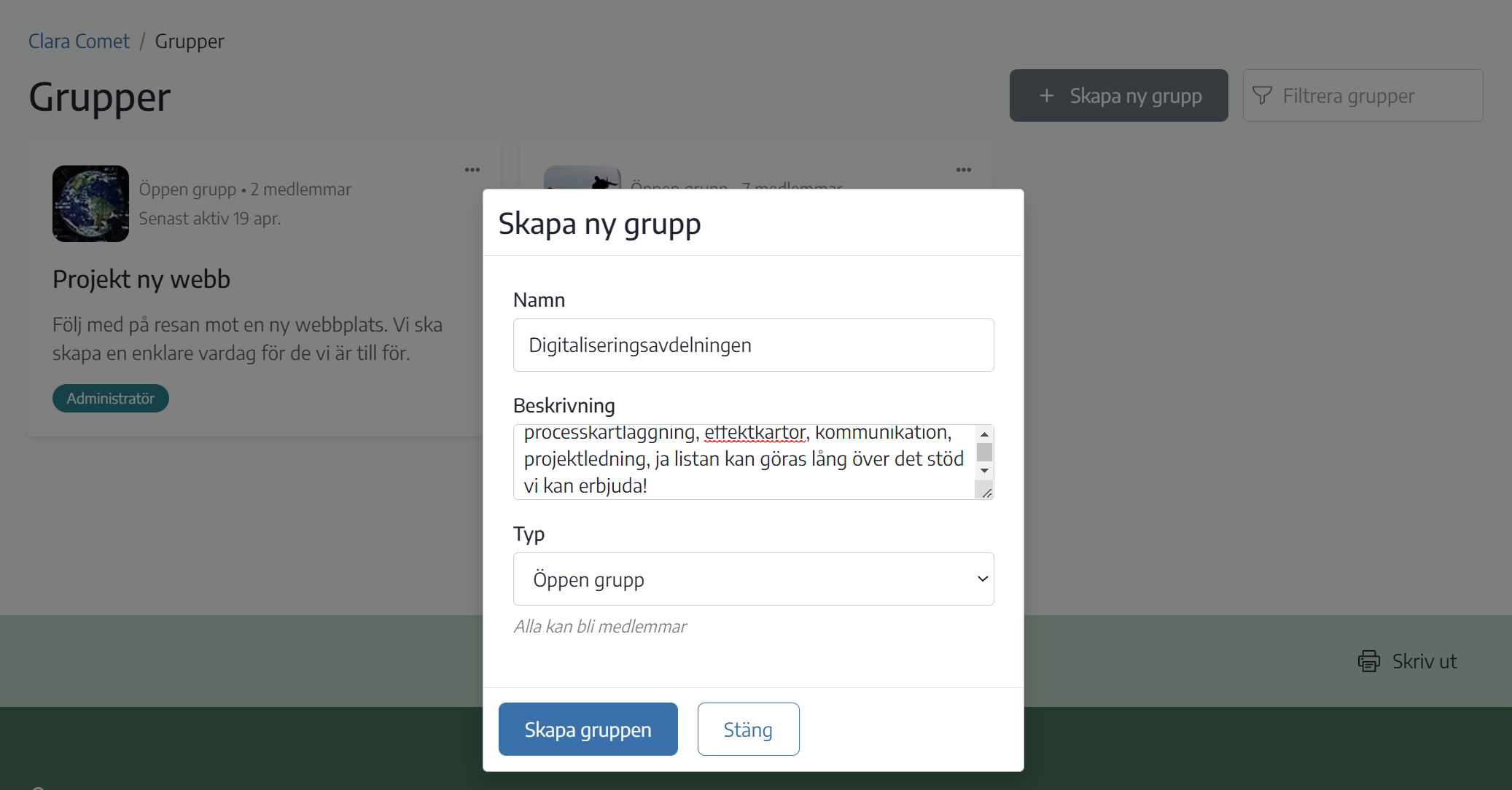
Administrera gruppen
Din nya grupp är nu skapad och du kan fortsätta administrera gruppen genom att lägga till en profilbild för gruppen, lägga till medlemmar eller om du vill justera något i gruppinställningarna. Se de röda rutorna på bilden.
Det är enbart gruppadministratör som kan administrera profilbild och gruppinställningar i gruppen.
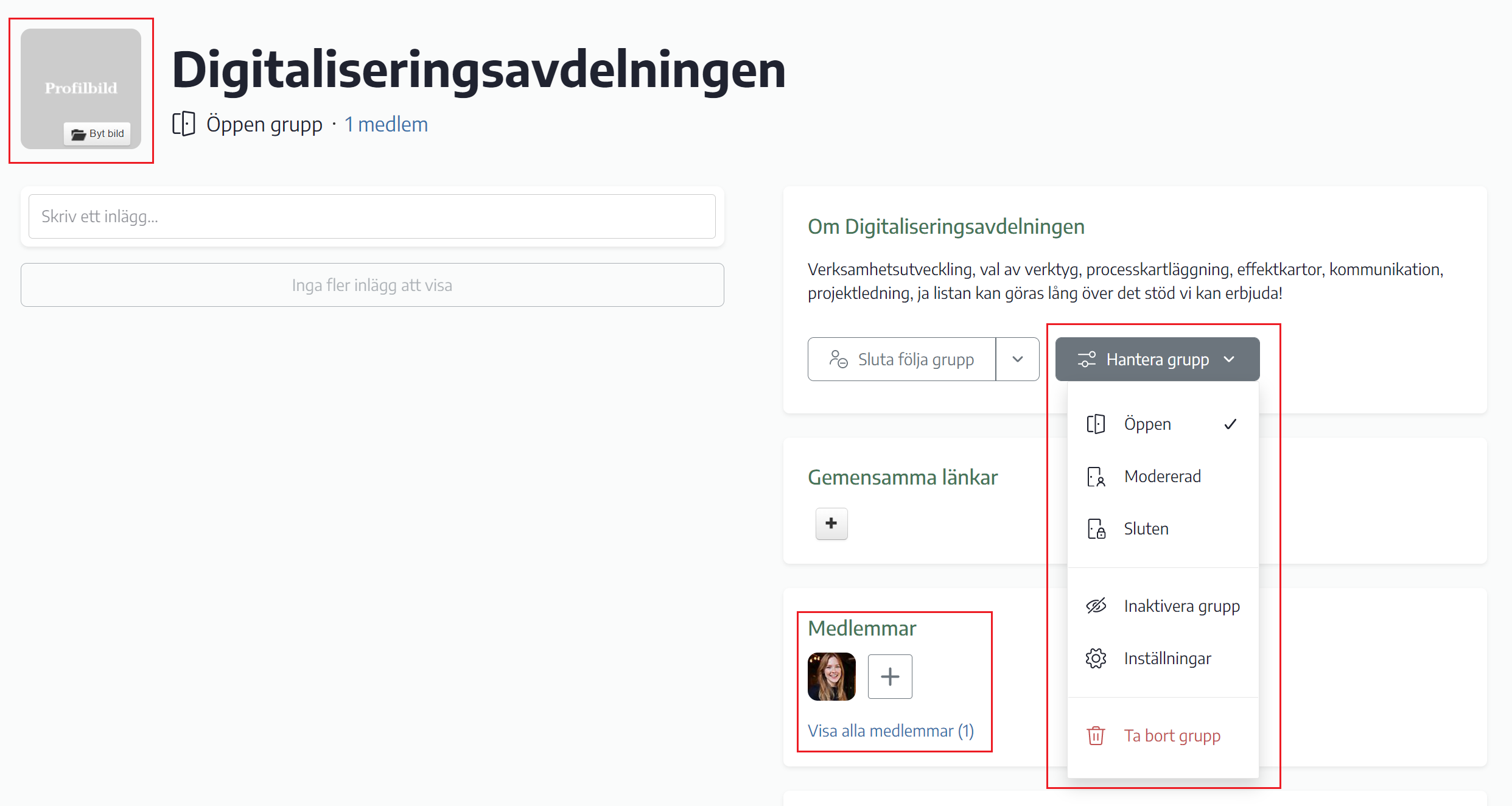
Lägga till medlem/gruppadministratör
Uppmana alltid till att vara mer än en gruppadministratör i varje grupp. Den som skapat en grupp blir gruppadministratör automatiskt men bör sedan lägga till någon mer som administratör i gruppen.
Det gör du genom att klicka på Visa alla medlemmar. Klicka på de tre prickarna uppe till höger på den medlem du vill göra till administratör och aktivera som Administratör.
På motsvarande sätt kan du ta bort en medlem från gruppen.
Uppe till höger har du möjlighet att lägga till fler medlemmar i gruppen.
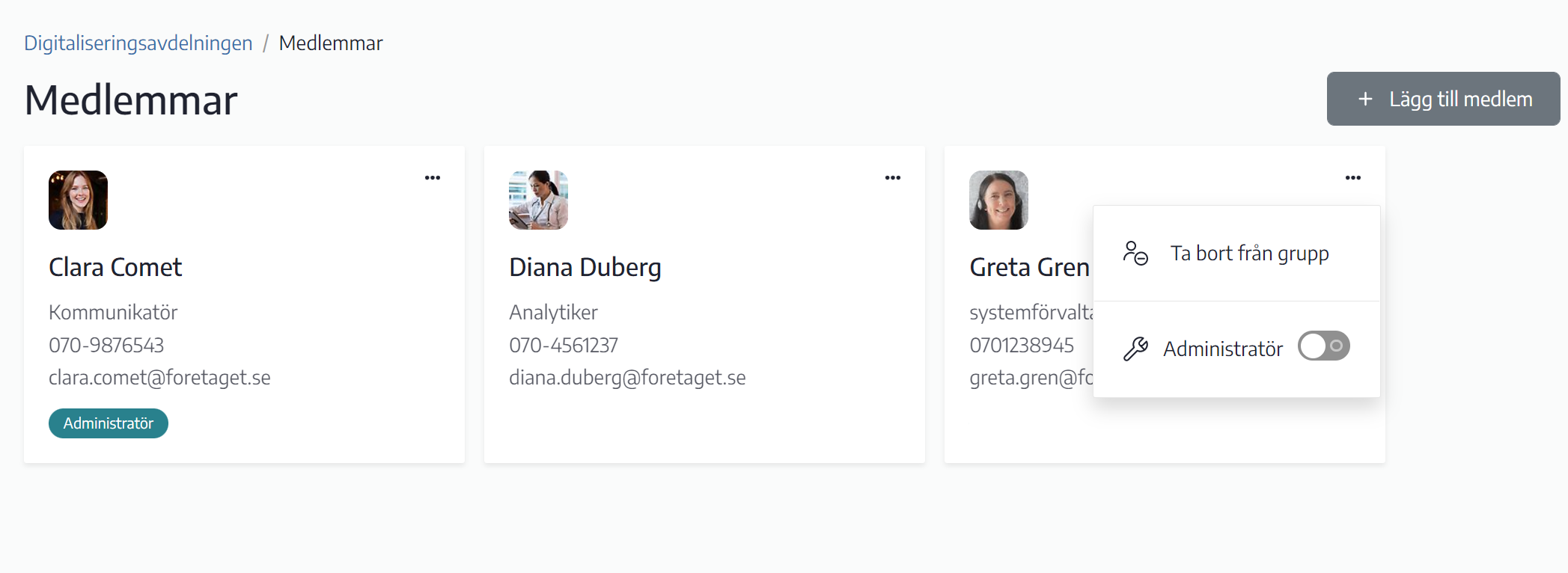
På hjälpwebben kan du läsa mer om inställningar för Grupper
Alla grupper
På sidan Alla grupper ser du en lista över alla grupper på intranätet. De listas med modulen Lista grupper.
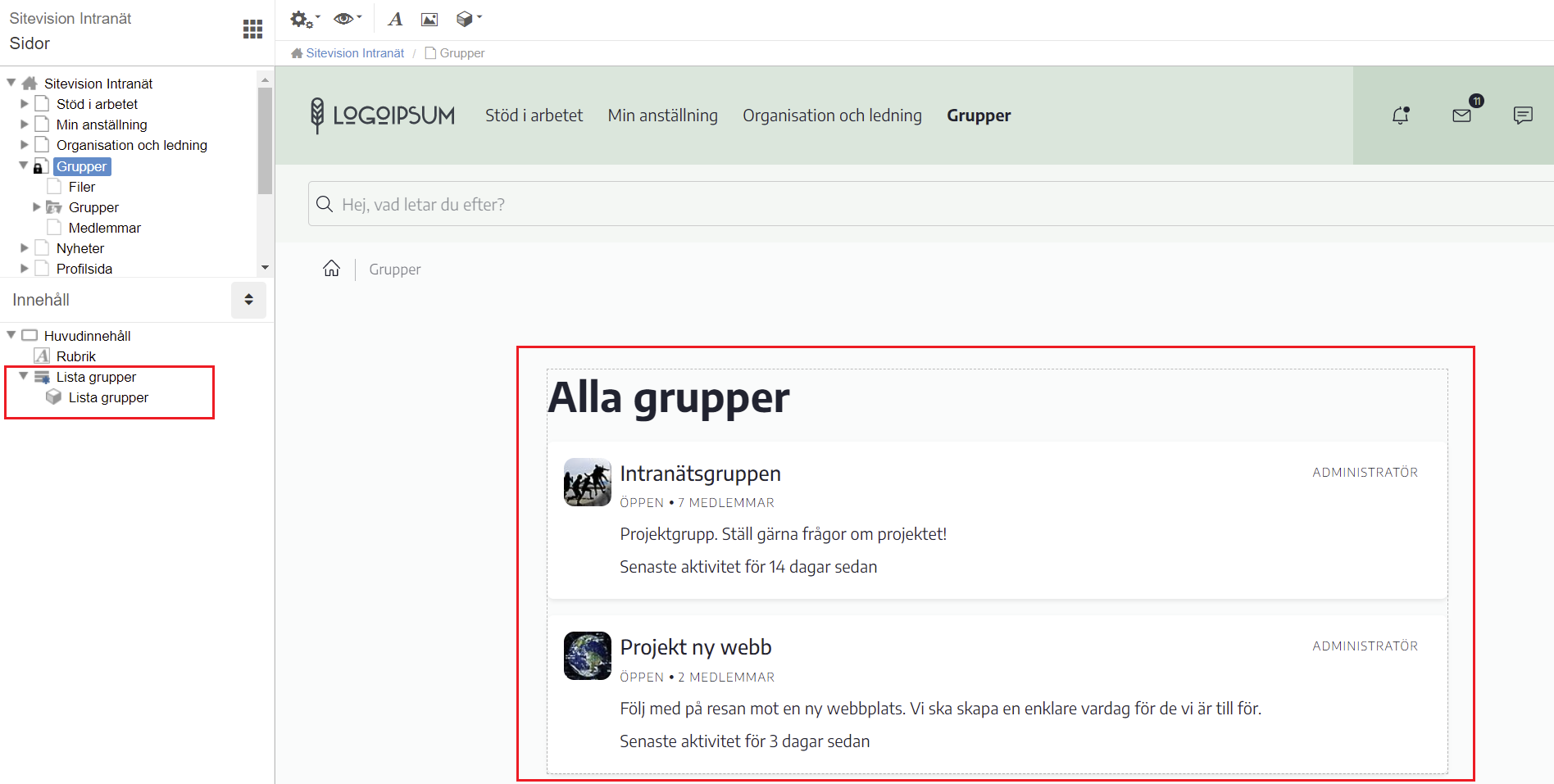
Grupperna sorteras alfabetiskt men det kan du själv ändra i modulinställningarna om en annan sortering passar bättre för er.
Här kan du läsa mer om vilka inställningar som går att göra i modulen Lista grupper.
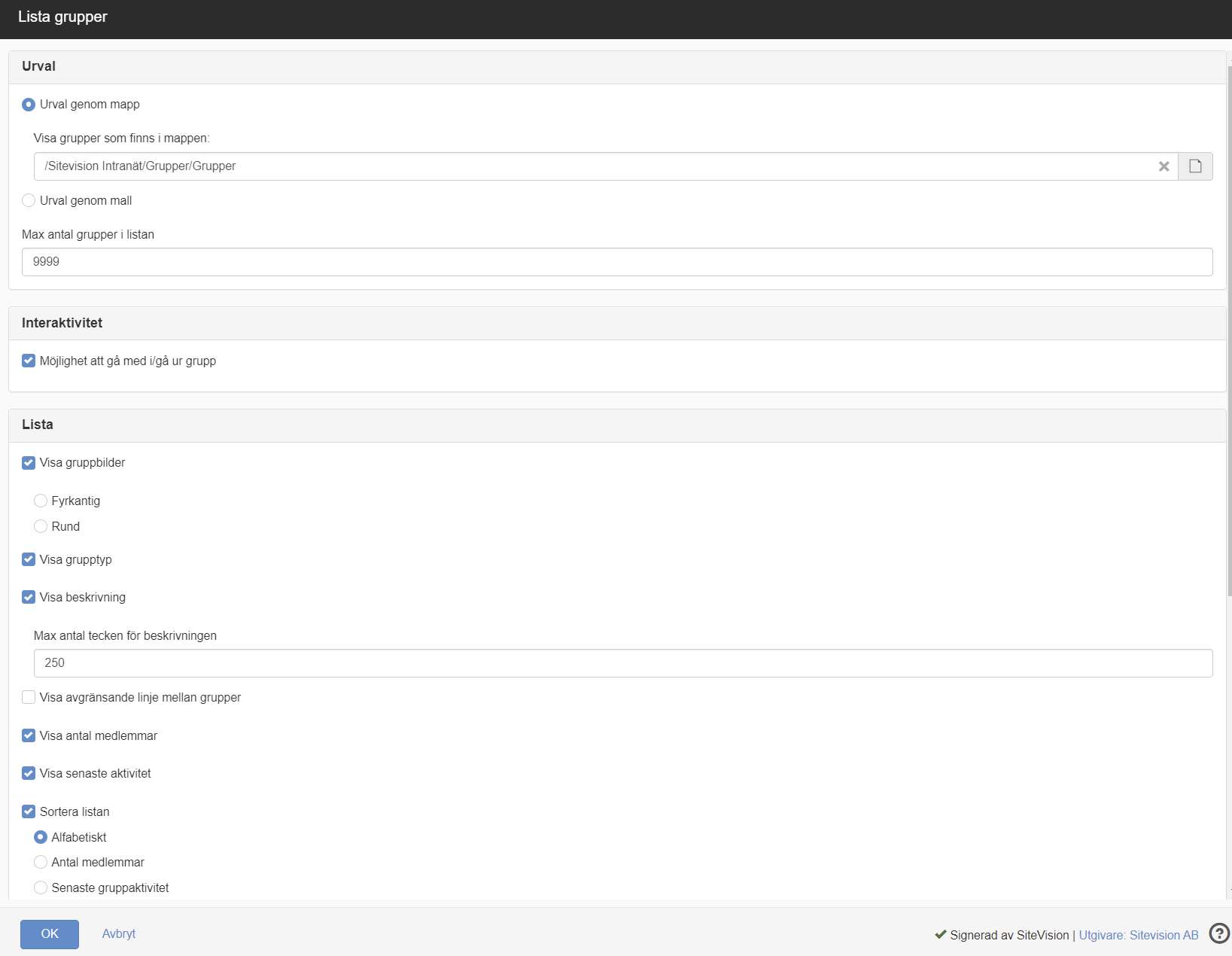

 Skriv ut sida
Skriv ut sida